Như các bạn đã biết để sử dụng và thao tác trên AutoCad rất đơn giản, chỉ cần biết và ghi nhớ các lệnh trong cad là đủ. Nhưng vẽ được nhanh hơn chúng ta cần nắm bắt được các lệnh tắt trong CAD và để nhanh hơn nữa thì chúng ta sẽ tự tạo hay nói các khác là đổi lệnh theo riêng mình, điều này giúp thuận tiện hơn trong việc thao tác cũng như ghi nhớ các lệnh tắt.Cần nói thêm là AutoCAD 2007 vẫn là bản autocad tuyệt vời nhất. Nó chạy vừa nhanh, nhẹ mà lại đủ các tác vụ cần thiết. Các lips và VBA chạy mượt, trơn tru. Các bạn có thể tải autocad 2007 ở liên kết này nhé.Dưới đây là một số kinh nghiệm cũng như cách đổi lệnhvà đặt lệnh tắt trong Autocad của mình:
- Trước tiên bạn nên copy cái dòng lệnh muốn thay đổi và paste tạo một dòng lệnh mới xuống cuối của file rồi .mới sửa lệnh, vì autocad nhận lệnh từ dưới lên trên, điều này giúp bạn có thể check lại lệnh cũ nếu quên ^^. Các lệnh cũ phía trên vẫn có thể dùng đươc nhé.
- Các bạn nên đổi lệnh sao cho thuận tay nhất, điều này giúp việc thao tác nhanh hơn.
- Nếu có thể nên dùng các lệnh ngắn, ví dụ thay đổi các lệnh "LAYON", "LAYOFF" Thành 1,2.
- Nên chọn các lệnh hay dùng để đổi sao cho phù hợp nhất, tránh sửa linh tinh.
- Nên lưu file gốc "acad.pgp" phòng trường hợp cần đến.
Hướng dẫn đổi lệnh tắt.
"Có 3 cách đổi lệnh tắt như sau":Cách 1 : Đổi trực tiếp trong CAD bằng cách sửa file "acad.pgp"Bước 1: Vào tool chọn customize và chọn Edit Program Parameters (acad.pgp)
.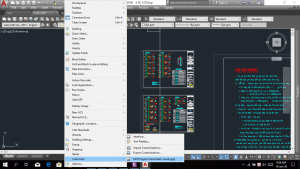
Bước 2: Hiện lên bảng lệnh của file "acad.pgp" bạn có thể chỉnh sửa các lệnh tắt theo ý của bạn.
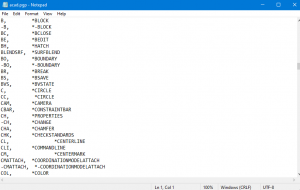
Sau khi thay đổi các lệnh tắt mà bạn thấy phù hợp, chỉ cần "Ctrl + S" Hoặc ấn vào dấu "X" nó sẽ thông báo bạn muốn lưu sửa đổi thay không? "save" lại là bạn đã hoàn tất việc sửa đổi lệnh tắt.Sau đó muốn AutoCAD có thể sử dụng luôn bảng lệnh bạn vừa sửa đổi,
chỉ cần gõ lệnh " REINIT" tích vào "PGP file" ấn Ok là xong. Hoặc bạn có thể thoát AutoCAD ra và mở lại thôi :D
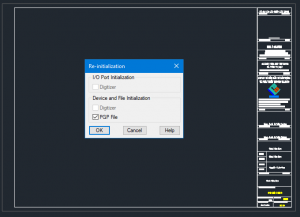
Như thế là bạn đã có thể sử dụng lệnh tắt rồi ^_^.
Cách 2: Sử dụng để chỉnh sửa các lệnh nâng cao trong CAD.
Sử dụng chỉnh sửa các lệnh : "Layon,Layoff, ... "Bước 1 : Vào Express >> Tool >> Command Alias Editor. Sẽ xuất hiện bảng:
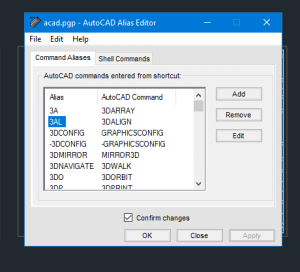
Bước 2 : Chọn Add để thêm lệnh tắt. Lệnh ở dòng phía dưới và đặt lệnh tắt ở dòng phía trên.Sau khi đổi thì ấn ok nó sẽ tự thoát. Bạn cứ lặp lại như vậy đến khi đổi các lệnh cần thiết Rồi Apply, ấn OK là hoàn tất
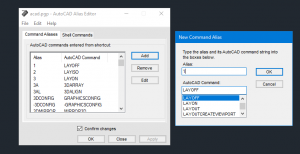
Nếu trùng lệnh nó sẽ báo như hình dưới, bạn ấn OK để thay thế hoặc, chọn lệnh tắt khác cho phù hợp.
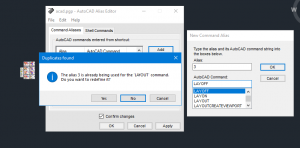
Như vậy đã đã hoàn tất việc đổi lệnh tắt. Có thể sử dụng luôn, không cần thiết phải thoát ra, hay "REINIT" nữa.Cách 3: Ghi đè lên file "acad.pgp"Ưu điểm của cách là bạn chỉ cần đè file "acad.pgp" đã chỉnh sửa lên file "acad.pgp" mặc đinh trong cad thế là xong, không cần phải chỉnh sửa mất thời gian. Áp dụng để thao tác trên máy mượn, máy người khác rất thuận tiện.Lưu ý : Nên lưu file "acad.pgp" ra 1 folder khác, để sau khi mượn máy thì replace file cad trả lại.Bước 1 : Dowload file "acad.pgp" bạn đã sửa trên drive hoặc đâu đó về máyBước 2: Copy file "acad.pgp" vừa tải về, sau đó truy cập vào đường dẫn "C:\Users\%USERNAME%\AppData\Roaming\Autodesk\AutoCAD 2019\R23.0\enu\Support" rồi đè lên file "acad.pgp" cũ, hiện bảng "replace" nhấn OK để hoàn tất.Trên đây là 3 cách đổi và đặt lệnh tắt trong AutoCAD, chúc các bạn thành công.Xem Thêm.

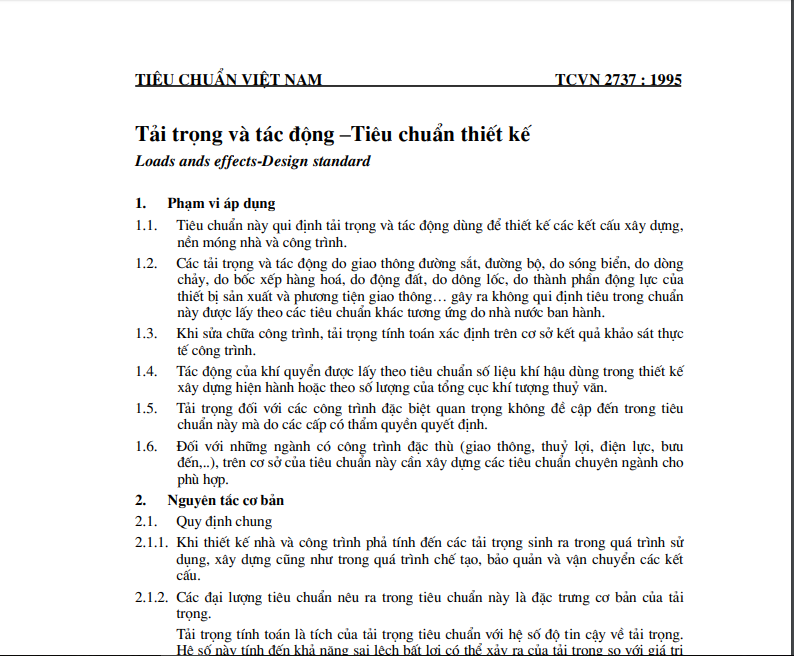
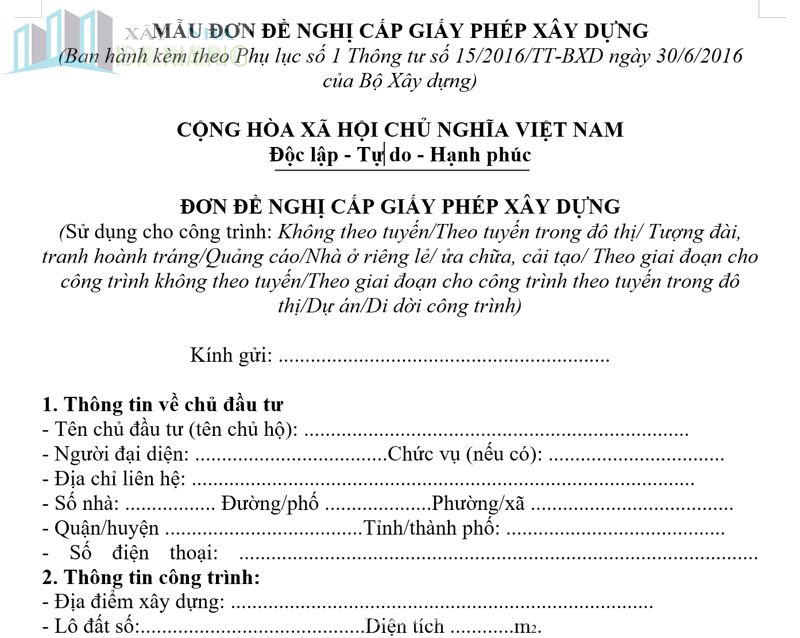
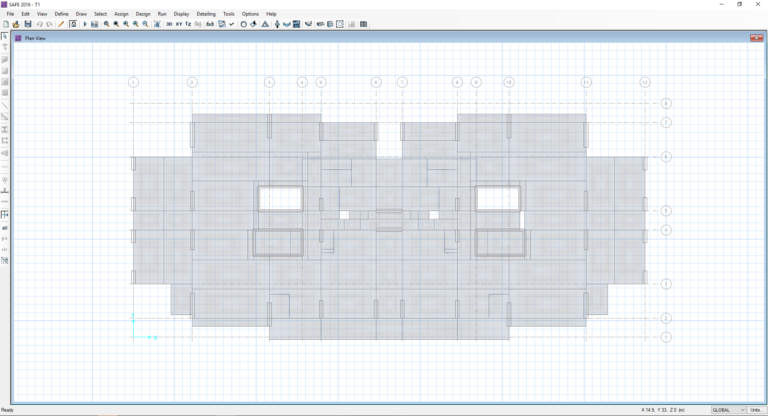
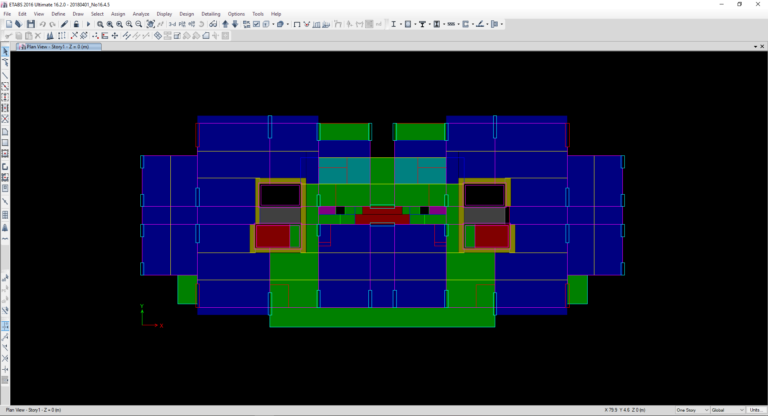
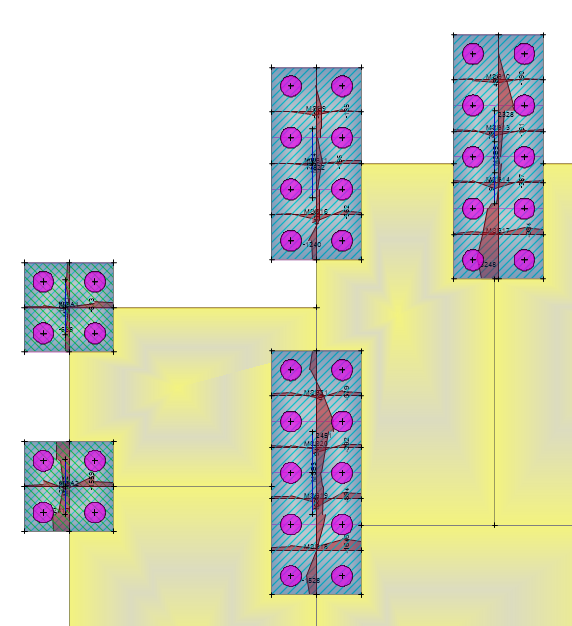


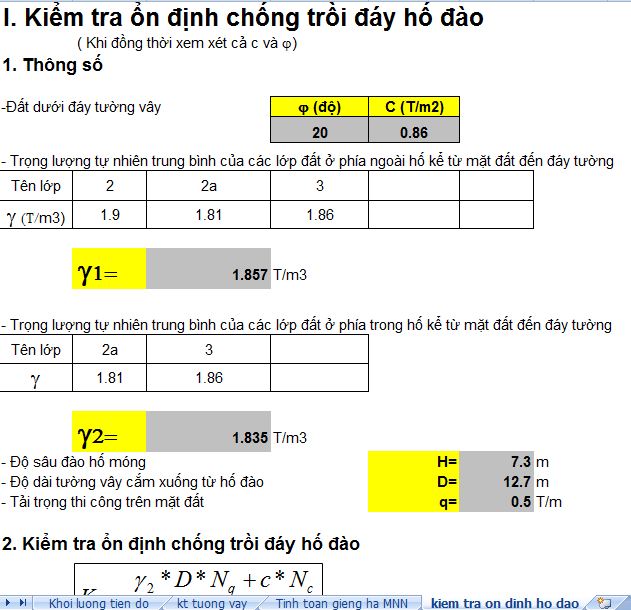
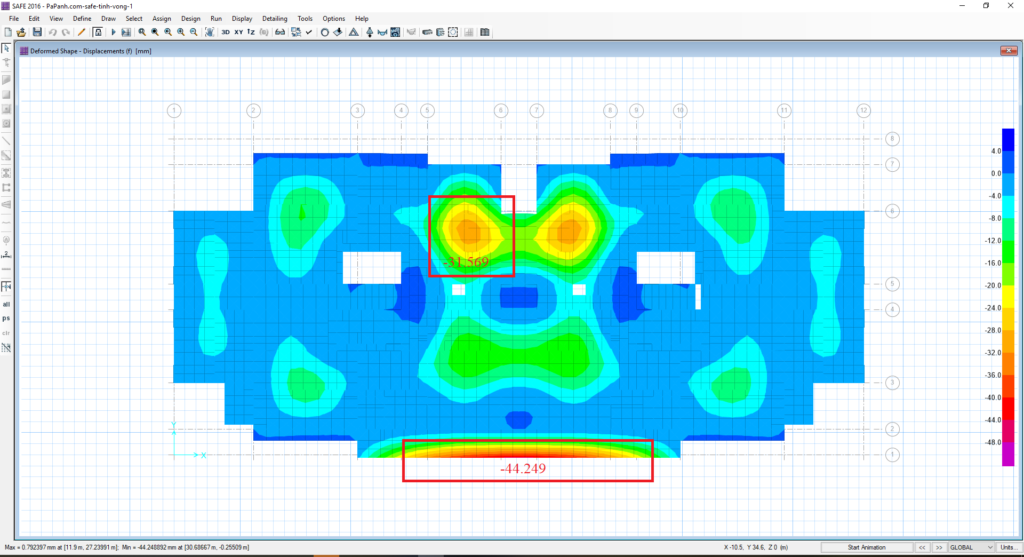
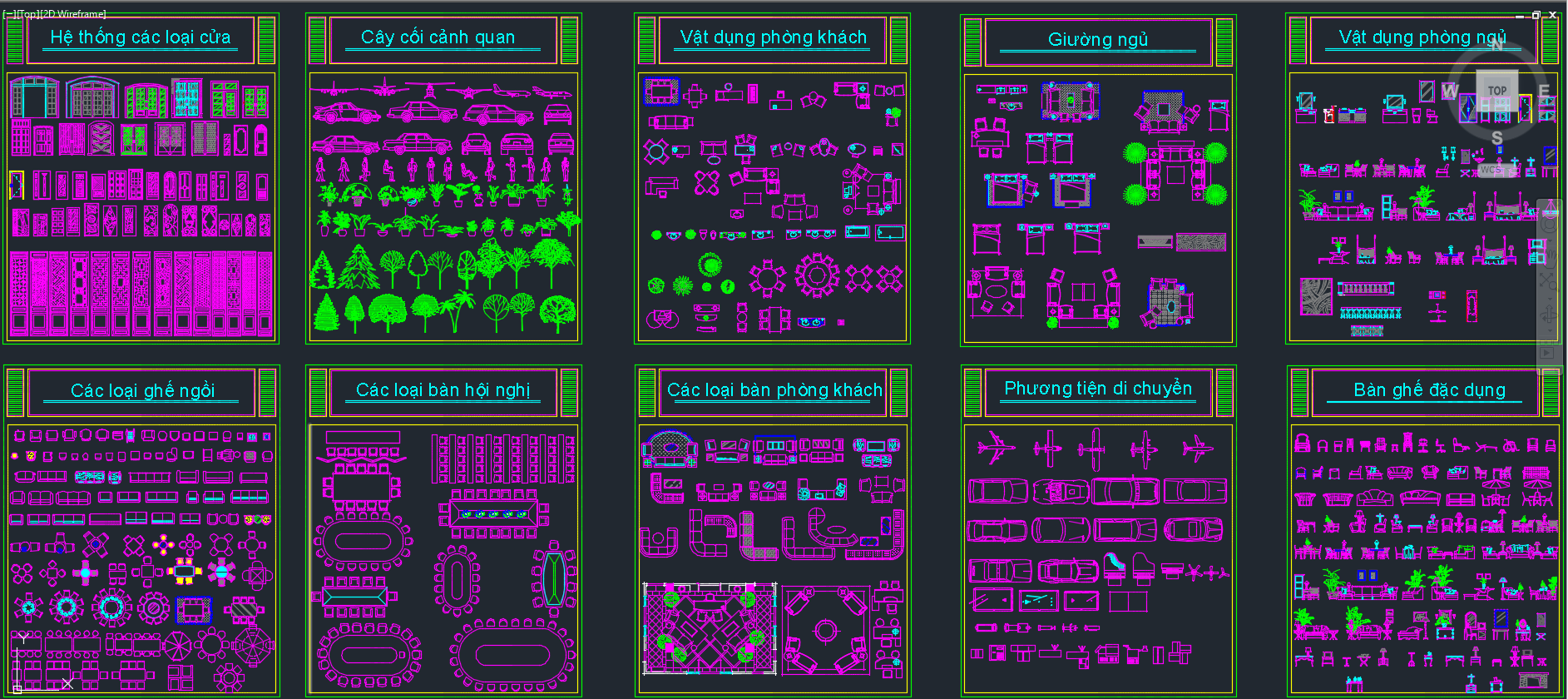
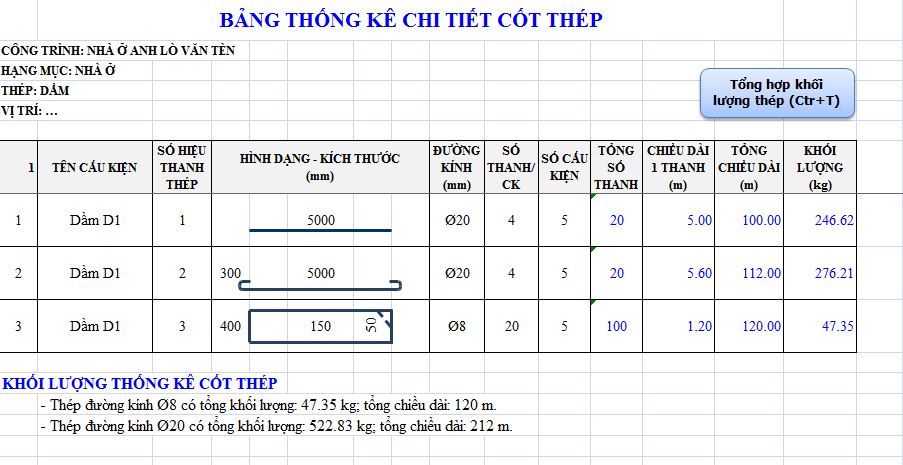
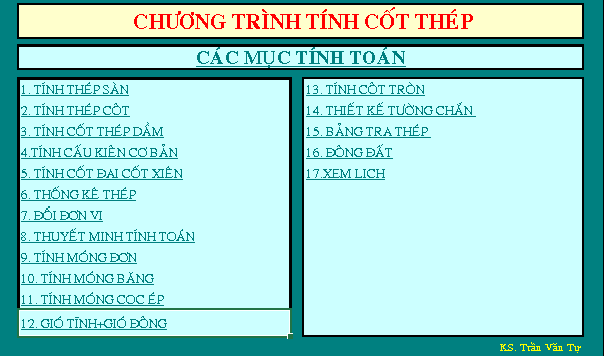

![Hồ sơ xin cấp phép xây dựng nhà ở [Mới nhất]](https://rdone.net/wp-content/uploads/2020/01/quy-dinh-moi-ve-ho-so-xin-cap-phep-xay-dung-nha-o-rieng-le-1.jpg)
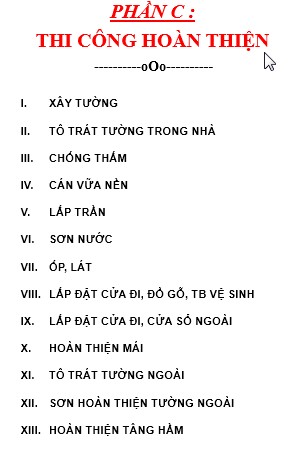

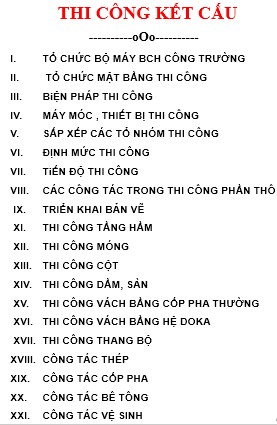
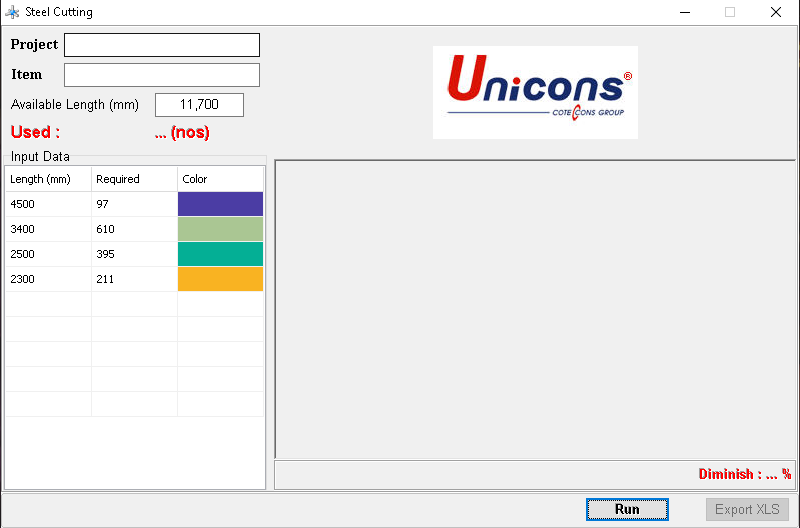
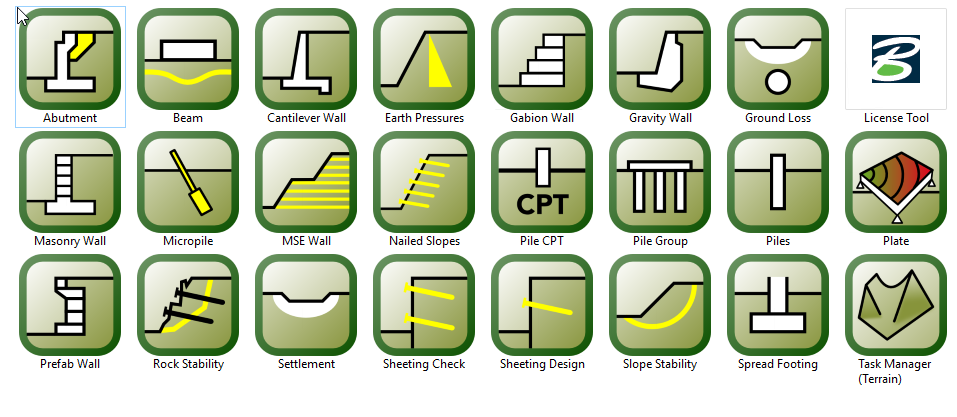


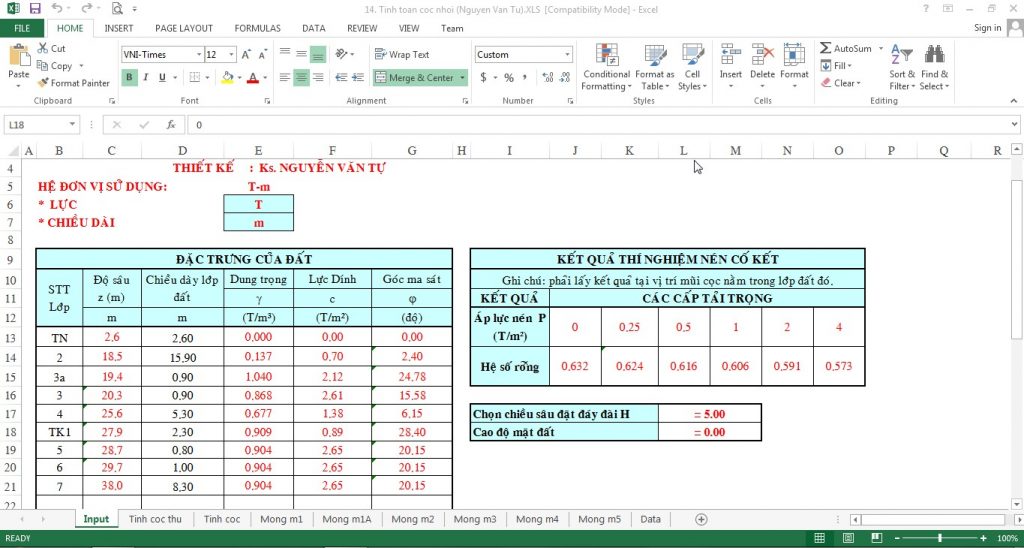
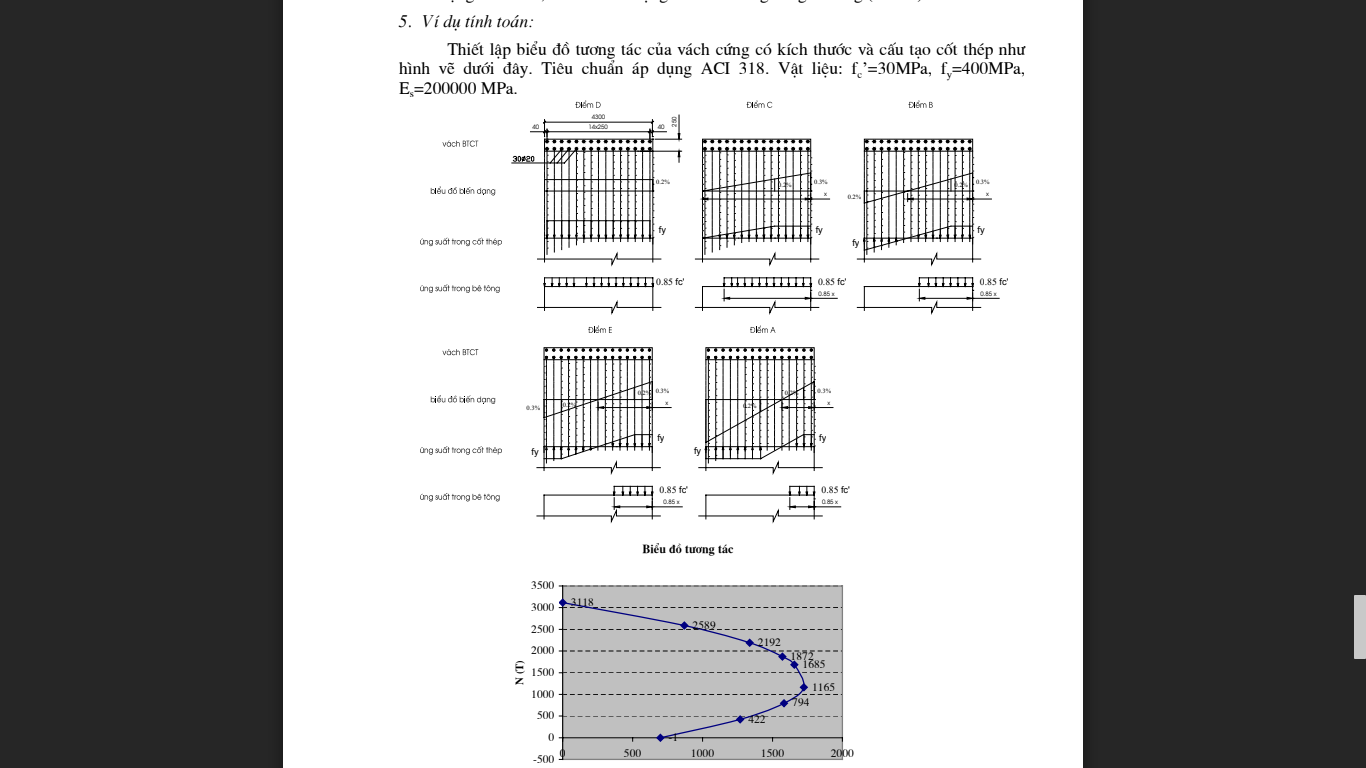




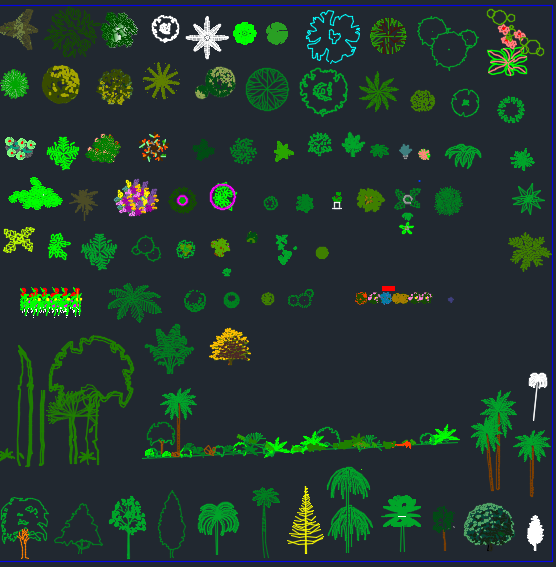
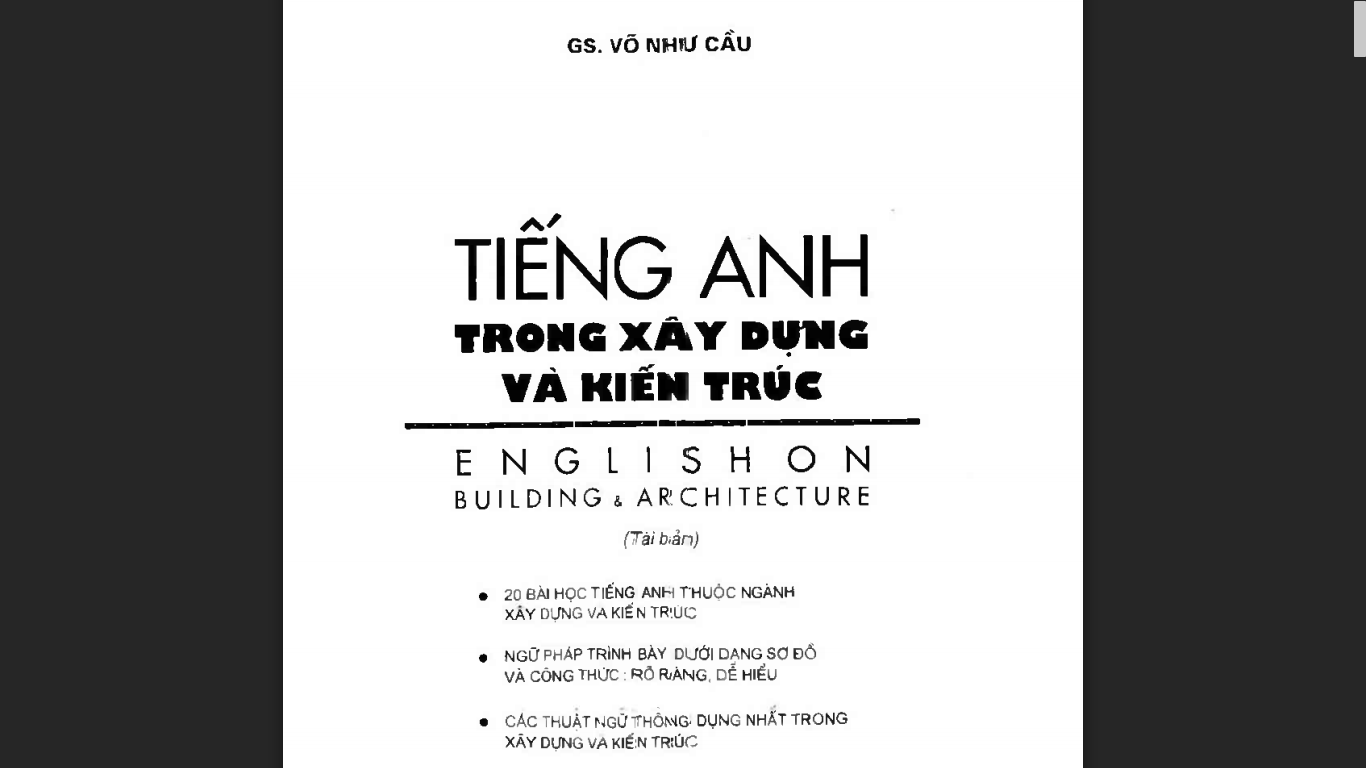
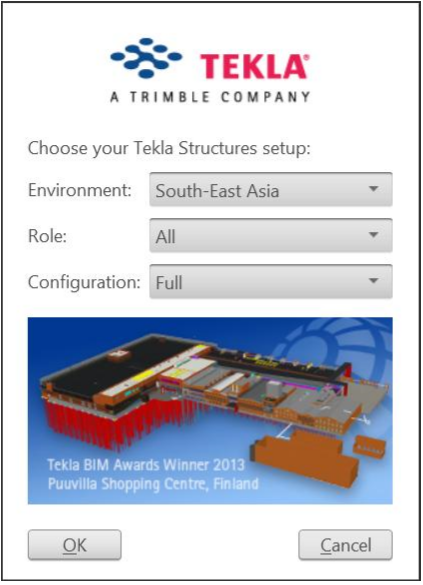
 Làm Chủ Revit Architecture: Bước Đột Phá Cho Sự Nghiệp Kiến Trúc Của Bạn
Làm Chủ Revit Architecture: Bước Đột Phá Cho Sự Nghiệp Kiến Trúc Của Bạn Chinh Phục Revit Structure - Bí Quyết Trở Thành Chuyên Gia Kết Cấu Hàng Đầu
Chinh Phục Revit Structure - Bí Quyết Trở Thành Chuyên Gia Kết Cấu Hàng Đầu Revit MEP: Giải Pháp Tối Ưu Hóa Thiết Kế Cơ Điện Lạnh Mà Bạn Không Thể Bỏ Qua!
Revit MEP: Giải Pháp Tối Ưu Hóa Thiết Kế Cơ Điện Lạnh Mà Bạn Không Thể Bỏ Qua! Trở Thành Chuyên Gia BIM Manager – Nắm Bắt Cơ Hội Thăng Tiến Nhanh Chóng!
Trở Thành Chuyên Gia BIM Manager – Nắm Bắt Cơ Hội Thăng Tiến Nhanh Chóng! Làm Chủ Tekla Structures: Chìa Khóa Vàng Để Nâng Tầm Sự Nghiệp và Tăng Thu Nhập
Làm Chủ Tekla Structures: Chìa Khóa Vàng Để Nâng Tầm Sự Nghiệp và Tăng Thu Nhập Kỹ Năng Lập Dự Toán Xây Dựng: Bí Quyết Giúp Bạn Đạt Được Thu Nhập Cao Và Sự Nghiệp Thành Công
Kỹ Năng Lập Dự Toán Xây Dựng: Bí Quyết Giúp Bạn Đạt Được Thu Nhập Cao Và Sự Nghiệp Thành Công Shopee - Siêu Khuyến Mại, Giảm Giá Sâu Đến 50%!
Shopee - Siêu Khuyến Mại, Giảm Giá Sâu Đến 50%!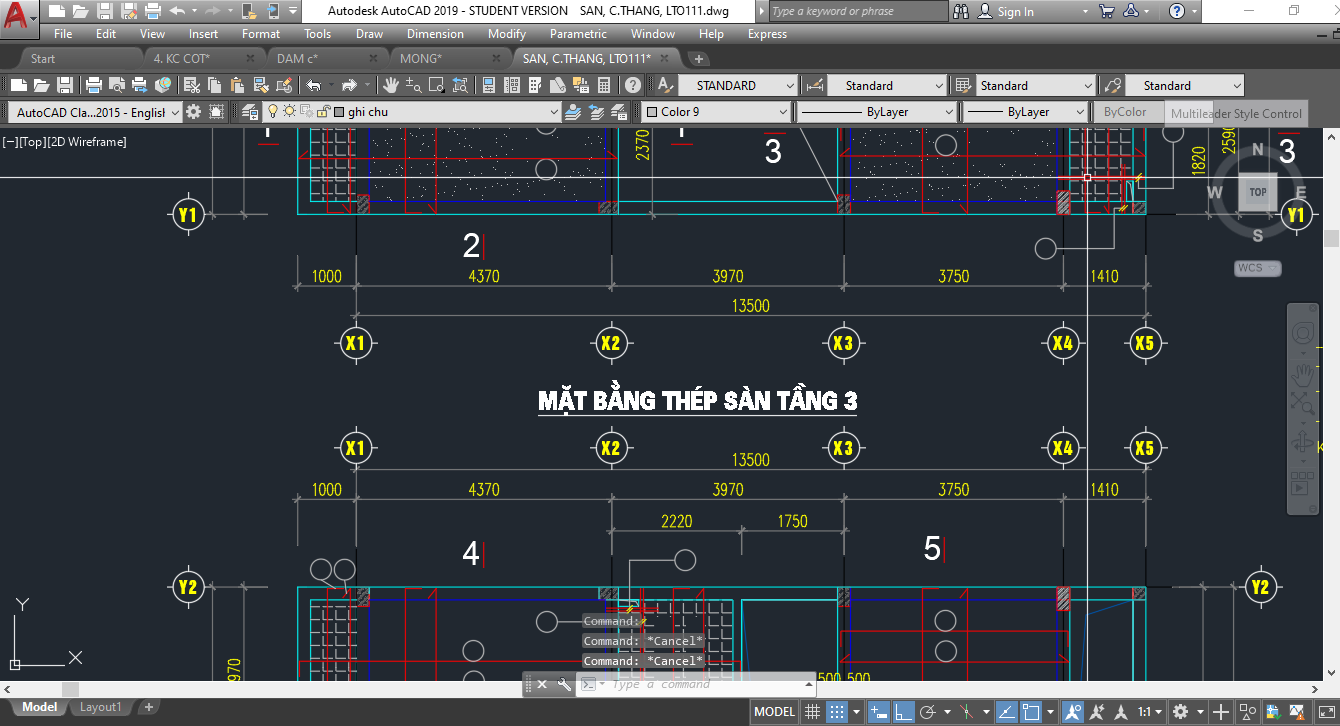 Lisp cắt dim trong AutoCAD và HDSD
Lisp cắt dim trong AutoCAD và HDSD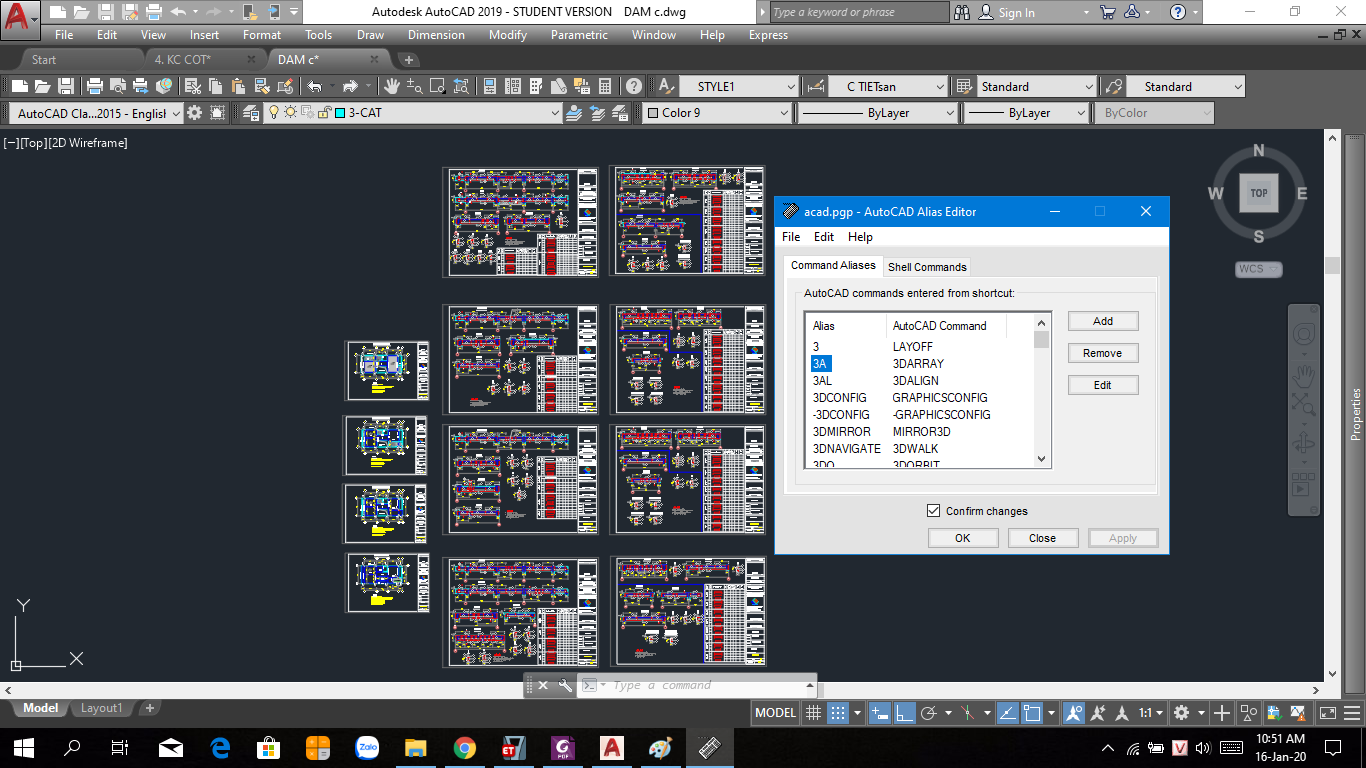 Cách Đổi Lệnh Và Đặt Lệnh Tắt Trong Autocad Siêu Nhanh hiếu
Cách Đổi Lệnh Và Đặt Lệnh Tắt Trong Autocad Siêu Nhanh hiếu